V1.6ベータ版をテストしてきましたが、V1.6.1 としてリリースしました。
公開はこちら
Release v1.6.1.0のリリース
セットアッププログラムもつけています。既存の3点にプラスして、CraftBandSquare のショートカットが作成されます。
V1.6ベータ版をテストしてきましたが、V1.6.1 としてリリースしました。
公開はこちら
Release v1.6.1.0のリリース
セットアッププログラムもつけています。既存の3点にプラスして、CraftBandSquare のショートカットが作成されます。
CraftBandMesh V1.6 プレリリースです。テスト用のベータ版を作成しました。
公開はこちら
Release v1.6.0.0のプレリリース
新たなアプリ、CraftBandSquare が追加されました。正式リリースに先立って、テストしていく予定です。
日本最大級のオンラインソフトライブラリであるVector で公開されているソフトは、全て、ライブラリ管理者の方が審査しチェックされています。オンラインソフトに慣れていない方にとっては、ベクターの方が安心して使っていただけるかもしれません。
CraftBandMeshシリーズ(Ver1.5.1)について、ベクターからのダウンロードとインストール方法を動画にしてみました。
ソフトが登録されているページはこちらです。別のタブで開きますので、動画と合わせてご覧ください。
CraftBandMeshシリーズの詳細情報 : Vector ソフトを探す!
CraftBandMeshシリーズ 1.5.1 が、日本最大級のオンラインソフトライブラリであるVector からダウンロード可能になりました。
ページはこちらてす。64bit版、インストーラで簡単につかいたい方はどうぞ。
CraftBandMeshシリーズの詳細情報 : Vector ソフトを探す!
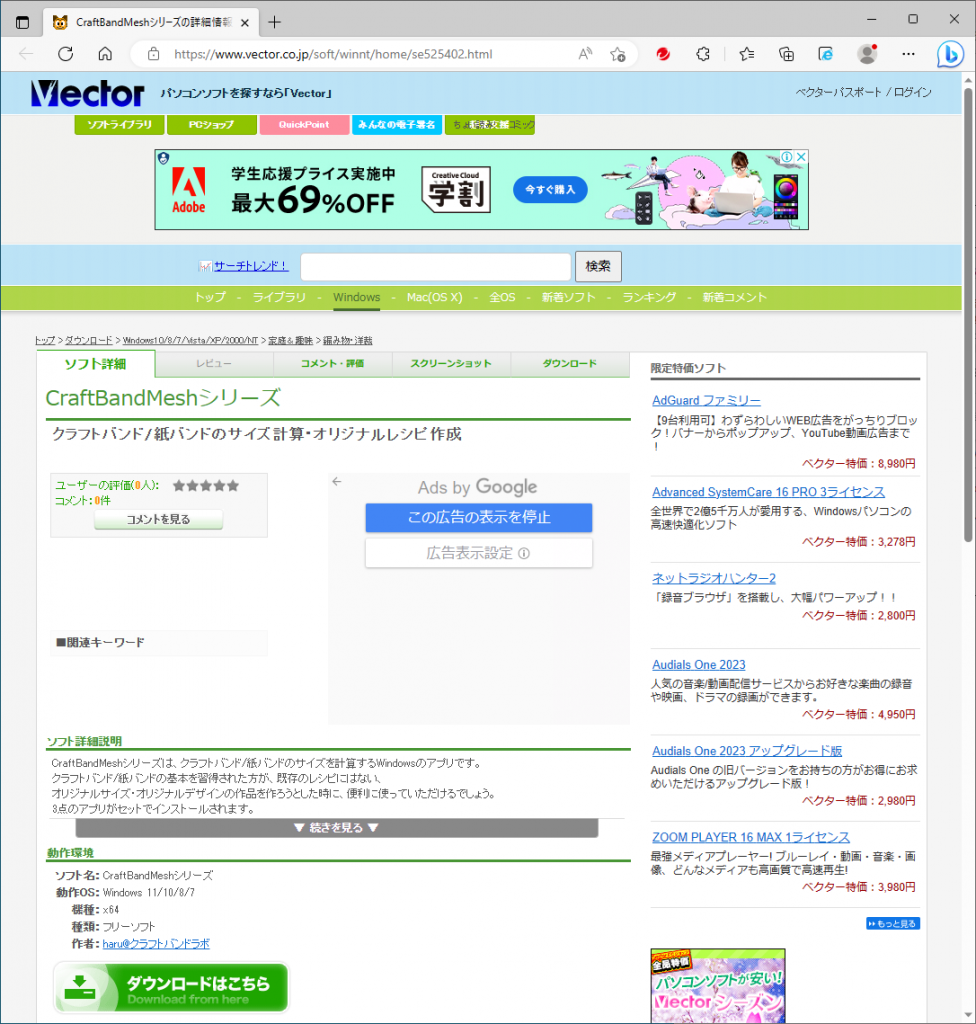
CraftBandMesh V1.5 をリリースしました。
インストールについては「起動するまで」のページをご覧ください。